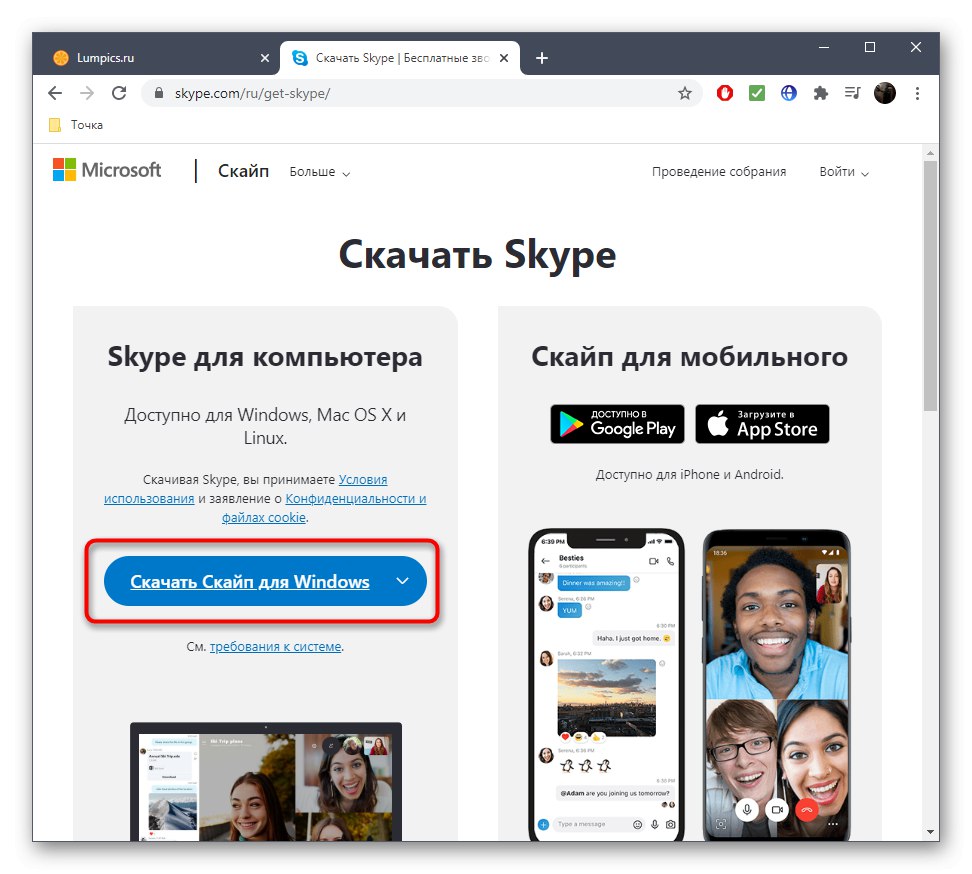Metoda 1: Sprawdź ustawienia systemu
Czasami Skype jest definiowany przez system operacyjny jako telefonia, a dla takiego oprogramowania programiści OS udostępnili oddzielne ustawienia, które wpływają na tłumienie innych dźwięków podczas odbierania połączenia przychodzącego. Domyślnie są ustawione tak, że dźwięki będą wyciszone o 80% lub całkowicie usunięte. Aby zmienić tę sytuację, musisz wykonać następujące czynności:
- Odkryć "Początek" a stamtąd przejdź do menu „Opcje”.
- W nowym oknie, które się pojawi, wybierz sekcję "System".
- Użyj menu po lewej stronie, aby przejść do kategorii "Dźwięk".
- Znajdź tam etykietę, którą można kliknąć Panel sterowania dźwiękiem i kliknij na nią.
- Pojawi się osobne okno kontroli dźwięku, w którym jesteś zainteresowany zakładką "Komunikacja".
- Oznacz przedmiot markerem „Nie jest wymagane żadne działanie”.
- Przed wyjściem pamiętaj o zastosowaniu ustawień, aby nie zgubiły się po zamknięciu okna.
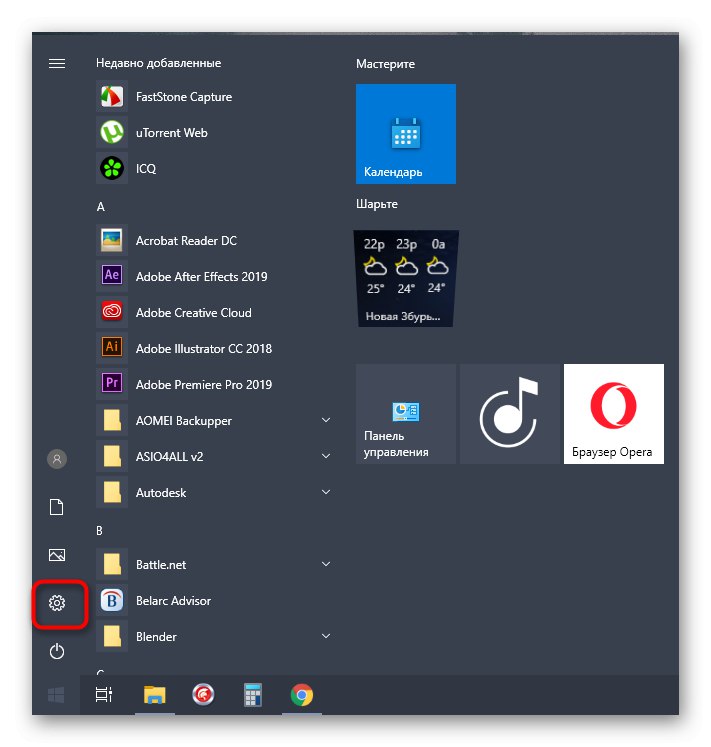
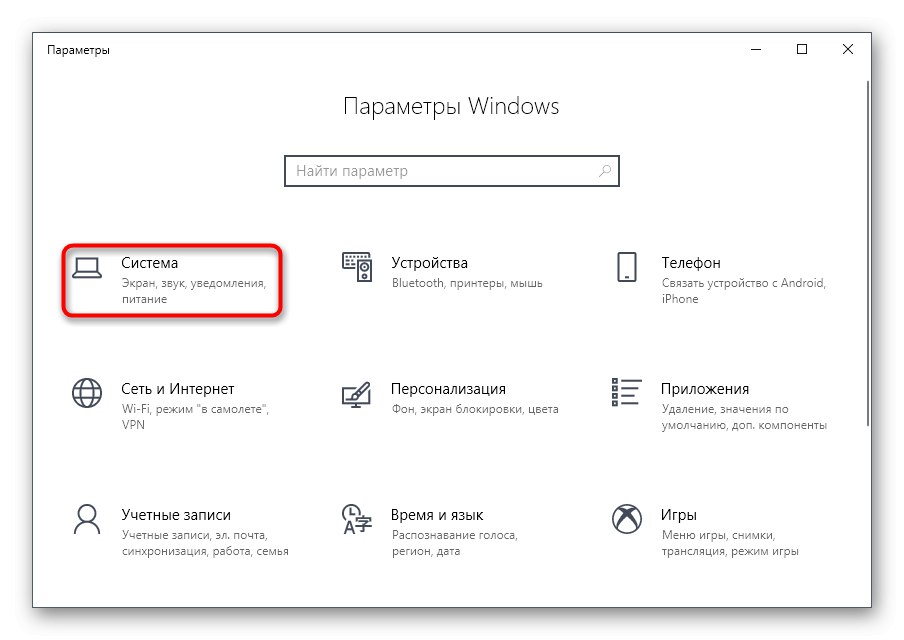
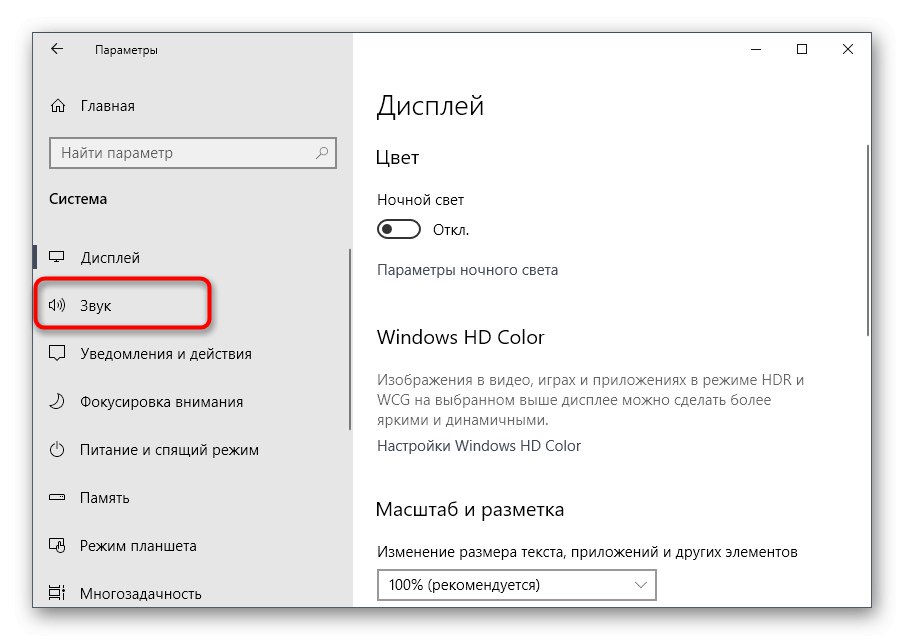
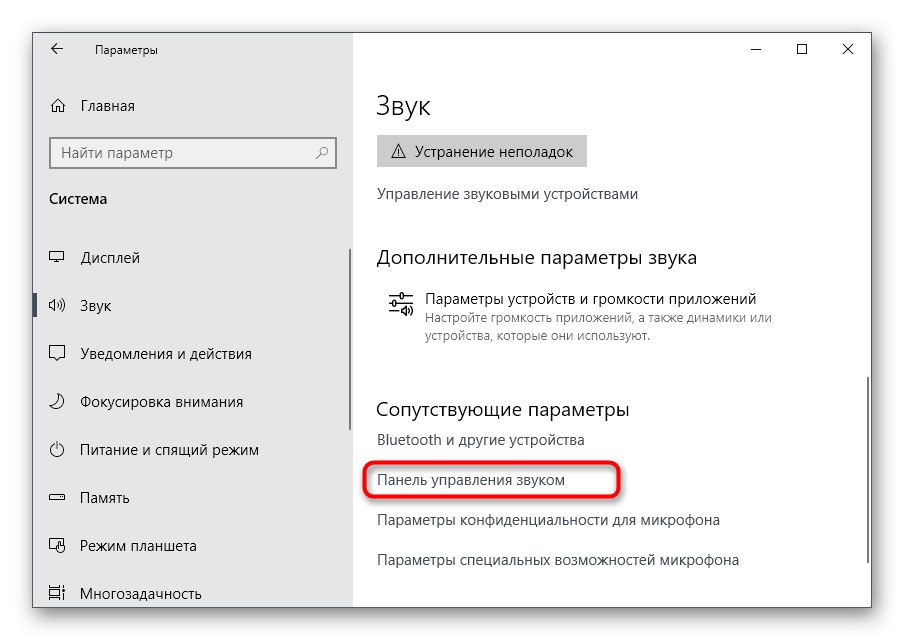
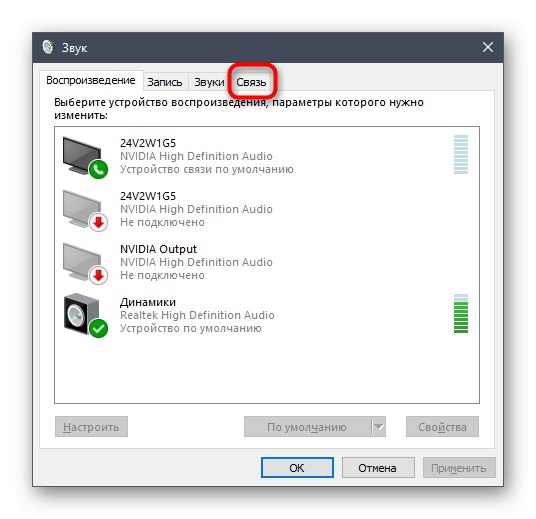
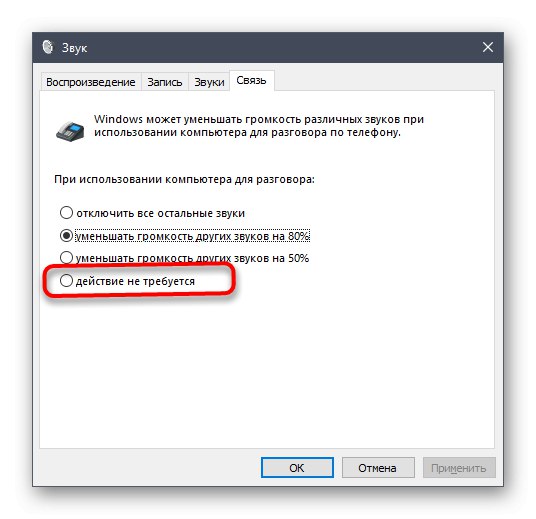
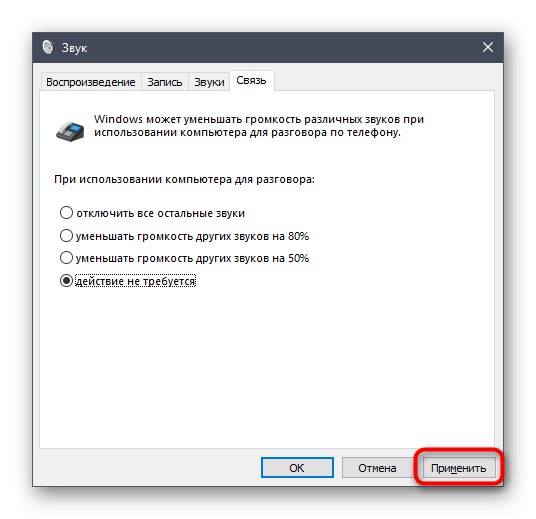
Następnie możesz ponownie uruchomić Skype i sprawdzić skuteczność metody. Jednak lepiej jest wysłać system operacyjny do ponownego uruchomienia, aby wszystkie zmiany na pewno odniosły skutek.
Metoda 2: Zmień ustawienia programu
Ta i kolejna metoda nie zawsze okazują się skuteczne i należy je wykonywać tylko wtedy, gdy poprzednie działania nie przyniosły pożądanego rezultatu. Na początek zalecamy zmianę ustawienia włączania dźwięku podczas odbierania połączenia, które odbywa się bezpośrednio w programie Skype.
- Po autoryzacji kliknij przycisk w postaci trzech poziomych kropek i wybierz pozycję „Ustawienia”.
- W oknie konfiguracji oprogramowania interesuje Cię kategoria „Dźwięk i wideo”.
- U dołu listy aktywuj element „Wycisz połączenia przychodzące”.
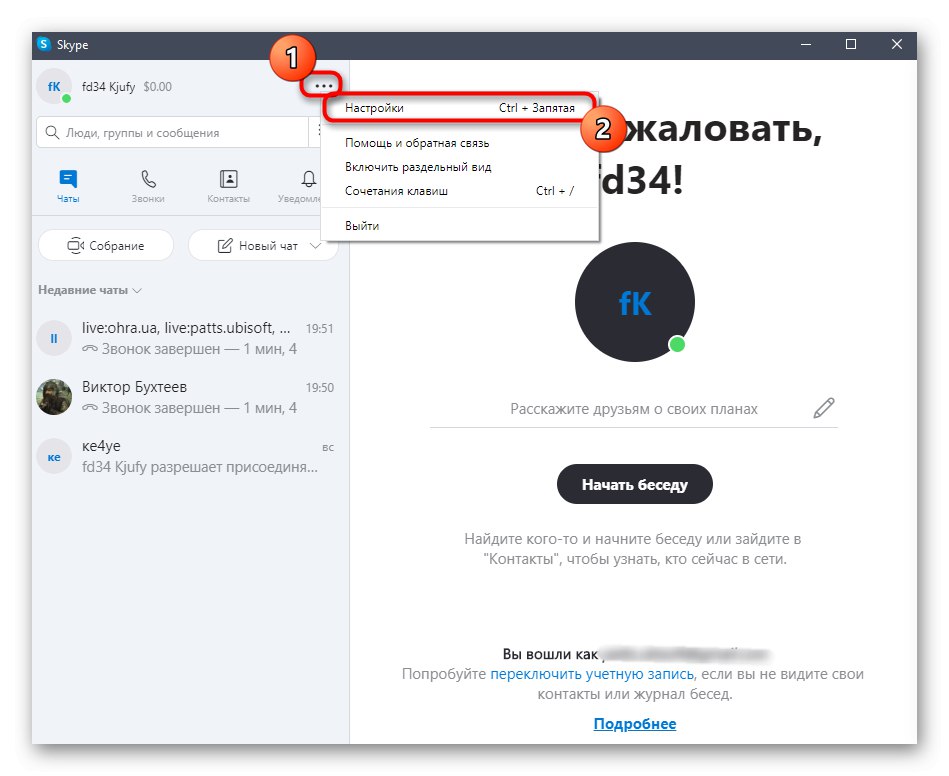
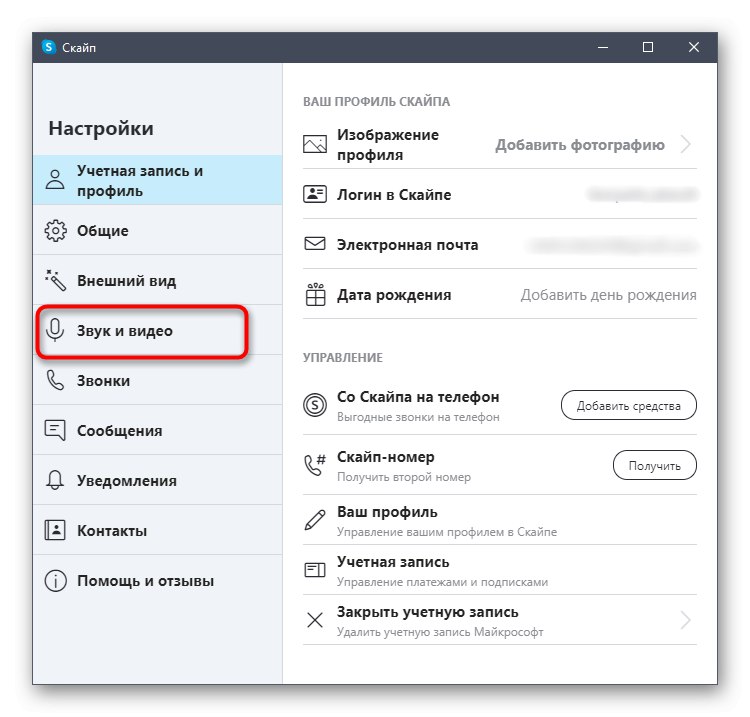
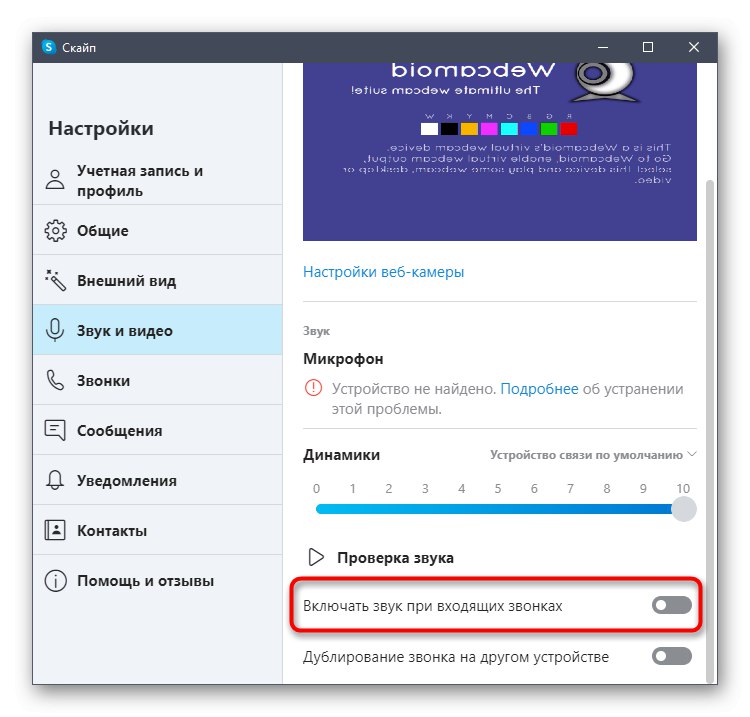
Teraz wykonaj połączenie testowe, prosząc dowolnego znajomego o wykonanie połączenia wychodzącego, aby zobaczyć, jak to ustawienie wpłynęło na wyciszenie. Jeśli nic się nie zmieniło, możesz go ponownie wyłączyć, ponieważ nie zawiera niczego przydatnego.
Metoda 3: Zainstaluj Skype z oficjalnej strony
Ta metoda ma zastosowanie tylko do użytkowników z systemem Windows 10 z wersją Skype uzyskaną ze sklepu Microsoft Store. Wynika to z faktu, że tę wersję można określić jako telefonię i Metoda 1 nie pomoże ze względu na funkcje oprogramowania. Wtedy jedynym wyjściem jest usunięcie tej wersji i pobranie aktualnej z oficjalnej strony. Najpierw wykonaj pełną dezinstalację, która jest opisana bardziej szczegółowo poniżej.
Więcej szczegółów: Całkowicie usuń Skype z komputera
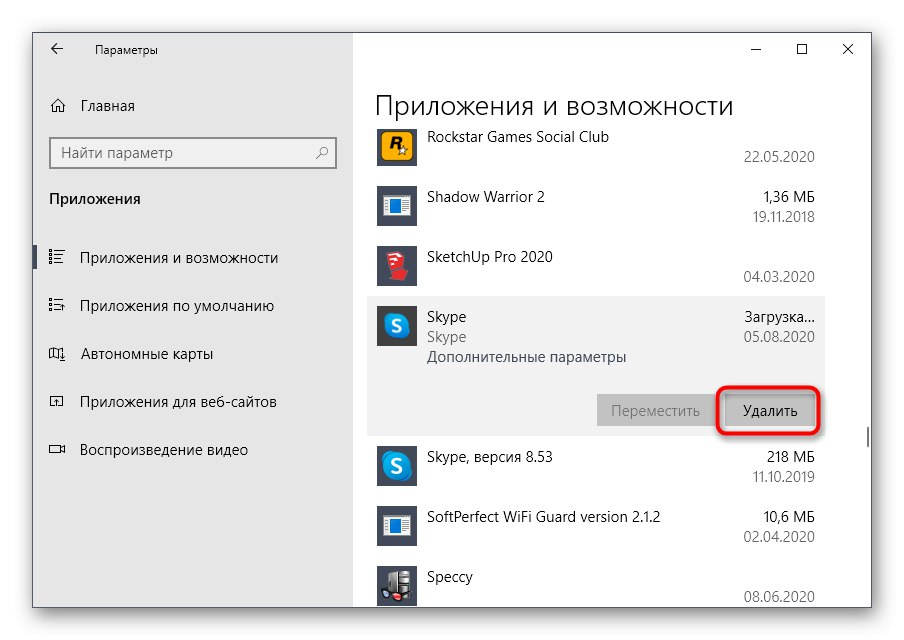
Pozostaje tylko wejść na oficjalną stronę i pobrać tam Skype dla Windows. Proces instalacji nie różni się od innych programów i nawet początkujący użytkownik może sobie z tym poradzić i możesz przejść do strony pobierania, klikając poniższe łącze.
Pobierz Skype dla Windows z oficjalnej strony internetowej